在用电脑编辑各种文件文档的时候,我们可能会用到一些特殊符号等,方便进行一些区分等。有网友还不清楚这些特殊符号怎么打出来,下面教下大家打出电脑键盘特殊符号的方法。
工具/原料:
1、操作系统: windows全系列
2、品牌型号:联想小新air14
3、软件版本:小白一键重装系统 12.6.49.2290 下载地址:http://www.xiaobaixitong.com/
电脑键盘特殊符号打出的方法步骤:
windows系统对于键盘打特殊符号有如下图的对应关系,在按住Alt键的情况下,连续按小键盘的数字键即可打出对应符号。
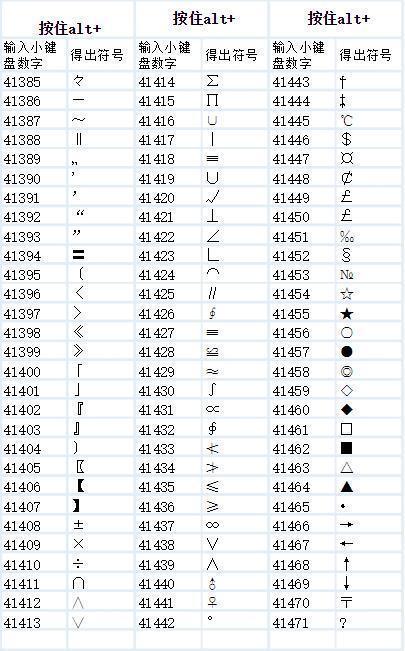
在电脑键盘上怎么输入符号:
1、首先观察键盘,数字按键中除了数字,在数字上方还有一个符号。想要输出这些符号,需要按住键盘上的【shift】键再按数字键。

2、例如,想要打出井号键,就需要按下图示的两个按键。

3、这样便可以打出特殊符号。
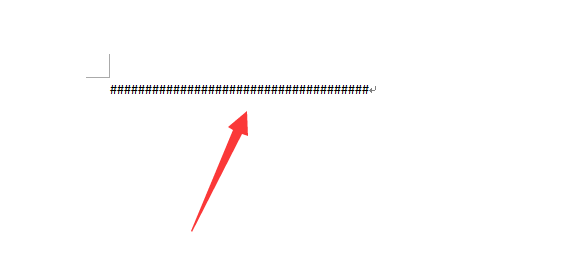
总结:以上就是特殊符号怎么打出来的教程,希望能帮助到大家。